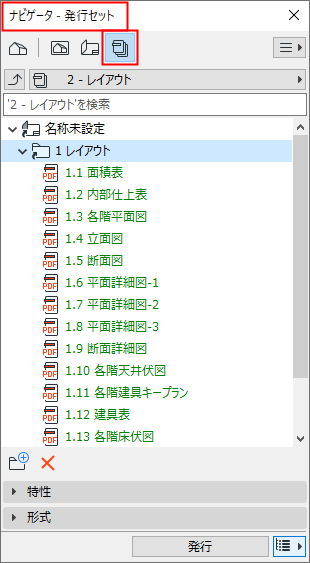
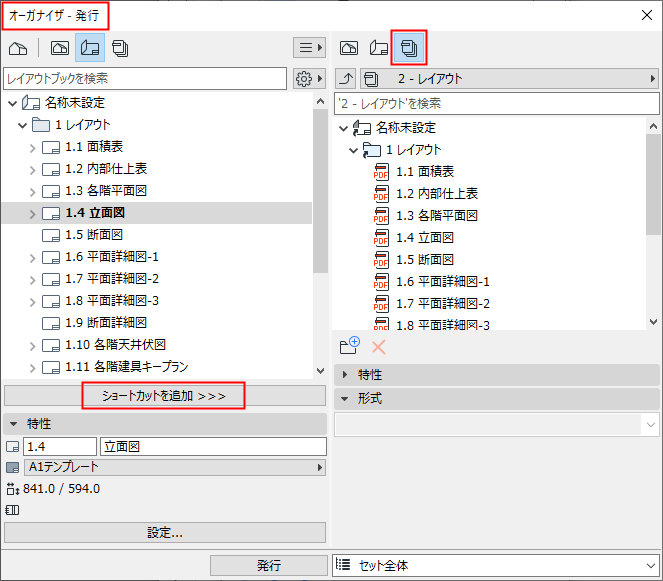
発行機能は、ナビゲータやオーガナイザでの4つ目のマップになります。
発行マップは、発行セットで収集されたビューとレイアウトです。発行機能を使用して、その出力をさまざまな形式に設定することができます。
発行マップにアクセス
•ナビゲータ/オーガナイザの上部から発行マップを選択します。
•[ドキュメント]→[発行]を使用します (オーガナイザを発行モードで開きます)。
.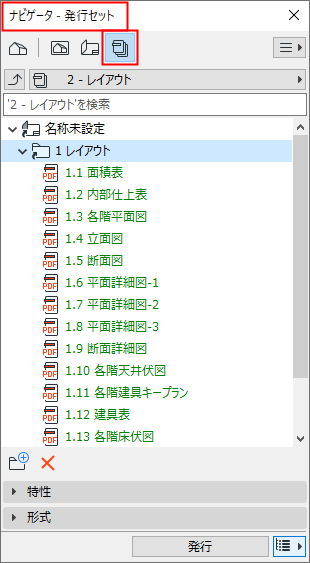
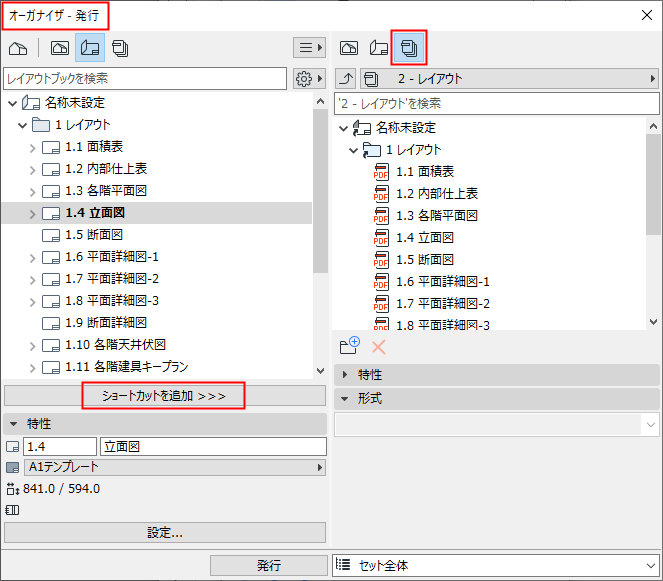
発行マップには、このプロジェクトの発行セットが表示されます。発行セットは発行項目を集めたものです。
それぞれの発行項目はショートカットであり、ビューまたはレイアウトに直接関連付けられています。
発行セットはプロジェクトに保存されるため、いつでも開いて必要に応じて設定を調整し再発行できます。
このプロジェクトで定義されている全ての発行セットのリストを表示するには、[上のレベル]ボタンまたはポップアップボタンをクリックします。
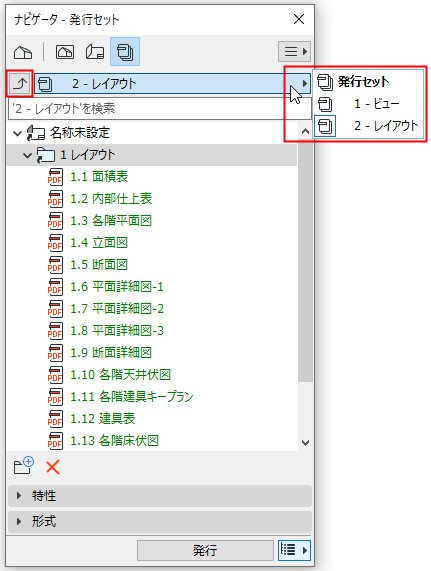
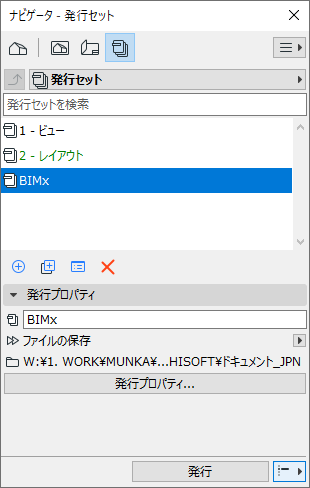
発⾏セットのリストから、[新規発行セット]ボタンをクリックします。
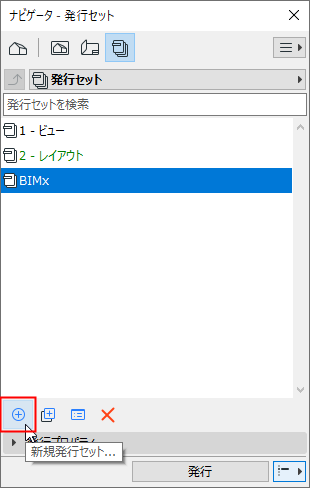
1.オーガナイザの発行モードを開きます。
–[ドキュメント]→[発行機能]
–オーガナイザを開き、発行セットが右側にあることを確認する
2.オーガナイザの左側からビューで、ビュー(ビューマップから)またはレイアウト項目(レイアウトブックから)を選択します。
3. 発行セットに項目をドラッグ&ドロップするか、[ショートカットを追加]をクリックします。
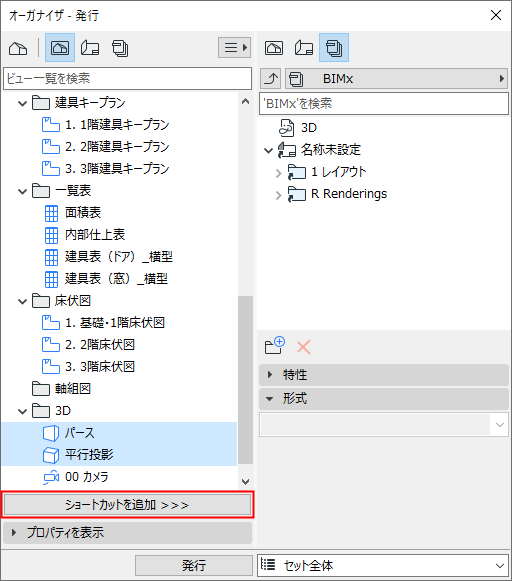
注記:
–[ショートカットを追加]ボタンを使用してレイアウトサブセットを発行セットに追加した場合:これにより、発行セットに対応する「クローン」フォルダが作成され、元のサブセットへの変更は対応する発行セットフォルダに自動的に更新されます。
–ドラッグ&ドロップでレイアウトサブセットを発行セットに追加した場合:フォルダは追加されますが、このフォルダはクローンではないため、自動的には更新されません。
各発行項目に出力形式を定義するには、
「発行ファイルの形式」を参照してください。
発行セットから項目を選択すると、下部に特性が表示されます。
このフィールドに、選択した発行項目にリンクしたビューまたはレイアウトのプロパティが表示されます。ここで編集することはできません。
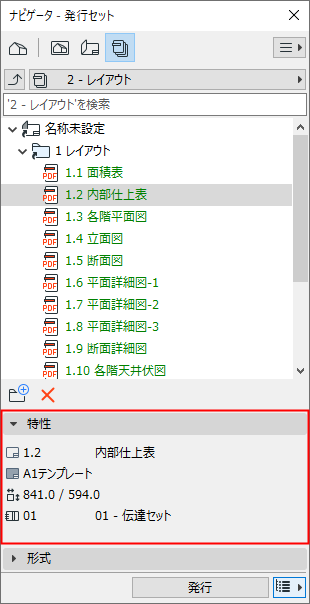

発行セットだけでなく、発行項目、フォルダ、およびその名称付けロジックの名前も変更できます。1つ以上の項目またはフォルダを選択し、コンテキストメニューコマンドを使用します。
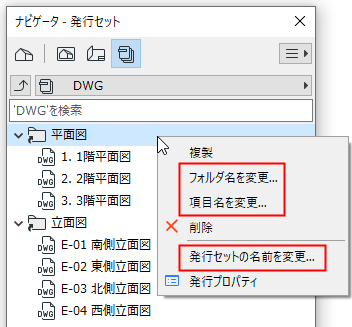
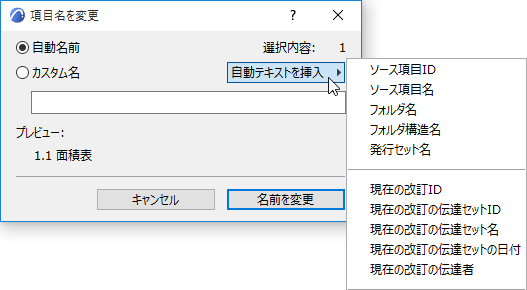
•発行フォルダ(またはサブフォルダ)に配置された新規の項目には、フォルダ(またはサブフォルダ)の名称付けロジックが適用されます。
•項目に名称を定義するには、[カスタム名前]オプションを使用します。
•自動テキストオプションにより、どのファイル名規則にも準拠することができます。
–[ソース項目ID]:ビューIDまたはレイアウトID(発行項目のソースに応じて異なります)を使用して項目の名前を変更します。
–[ソース項目名]:ビュー名またはレイアウト名(発行項目のソースに応じて異なります)を使用して項目の名前を変更します。
–[フォルダ名]:フォルダ名を使用して項目の名前を変更します。
–[フォルダ構造名]:発行セットの項目の場所のフォルダ保存先全体を使用して項目の名前を変更します。
–[発行セット名]:発行セット名を使用して項目の名前を変更します。
•自動名前により、発行項目はソース(例、レイアウト名や図面名)と同じ名称になります。
注記:ビュー一覧またはレイアウトブックからショートカットとして作成された発行機能のフォルダにも、自動名前機能があります。この場合、元のビュー一覧フォルダ/レイアウトブックグループの名称と同じ名称になります。